Как известно, реклама – двигатель торговли. Об этой максиме никогда не забывают разработчики различных рекламных программ, созданных для продвижения на рынке каких-либо компаний, товаров или услуг. Подобный софт, попадая на компьютеры пользователей, занимается не только демонстрацией рекламы, но и собирает статистику о самом пользователе, о его паролях, посещаемых сайтах, используемом IP и прочей конфиденциальной информации, имеющей важное приватное значение. Сегодня я расскажу об одной из таких программ — My Web Shield, поясню, что это такое My Web Shield , как она попадает на компьютер пользователя и как удалить My Web Shield с вашего ПК.
 Программа My Web Shield
Программа My Web Shield
- Что это My Web Shield?
- Откуда My Web Shield на моём компьютере
- Как удалить программу My Web Shield
- Заключение
Что это My Web Shield?
По заявлению разработчиков данного продукта, My Web Shield (в переводе «Мой веб-щит»)– это приложение, призванное служить «щитом» от различных вредоносных программ (malware). По иронии ясно, что эта программа является одной из таких вредоносных программ, цель которой — продвижение рекламы на компьютерах пользователей и сбор о самом пользователе различной конфиденциальной информации, включая передачу собранной информации третьим лицам.
Рассматриваемое приложение генерирует различный рекламный контент – всплывающие окна, банеры, купоны, при этом применяется специальный программный инструмент под названием «виртуальный слой» (virtual layer), позволяющий демонстрировать рекламный контент на любом сайте. Пользователь, посещая свои привычные сайты, благодаря указанному инструменту видит на них рекламу даже там, где прежде её никогда не было.
Кроме того, в функционале My Web Shield также имеется возможность подмены результатов поисковых систем, перенаправление пользователя на нужные разработчикам MWS сайты, сбор информации об активности пользователя и прочая злокачественная деятельность. Поэтому очень важно знать, что это за софт My Web Shield.
Важная цель данной программы – это реализация функции «Плата за клик» (Pay Per Click). Пользователь, кликая на рекламные баннеры или переходя различные рекламные сайты, тем самым вносит в копилку разработчиков My Web Shield очередную денежку за труды.
Программа My Web Shield обычно квалифицируется как «потенциально нежелательное рекламное ПО» (adware), которое необходимо незамедлительно удалять с ваших ПК.
 Вредоносная утилита
Вредоносная утилита
Откуда My Web Shield на моём компьютере
После того, как мы разобрались с тем, что это такое My Web Shield, давайте рассмотрим как данный софт попадает на наши компьютеры. Наиболее часто – это бандлинг, то есть, когда с основной программой по умолчанию устанавливается и ряд «вспомогательных», в том числе и рассматриваемый мной «My Web Shield». Обычно это происходит в ситуации, когда пользователь выбирает «автоматическую установку» при инсталляции нового софта, вместо того чтобы выбрать «выборочную установку» и тщательно отследить, какие ещё программы, кроме основной, устанавливаются на его (её) компьютер.
 Типичный пример бандлинга
Типичный пример бандлинга
Как удалить программу My Web Shield
- Для начала необходимо перейти в «Установку и удаление программ» (нажмите на кнопку «Пуск», в строке поиска наберите appwiz.cpl и нажмите ввод).
- В списке программ найдите «My Web Shield» и дважды кликнув на нём.
- Удалите данное приложение с вашего ПК (рекомендую, также, деинсталлировать программу, с которой «My Web Shield» попал на ваш компьютер).
 Деинсталляция My Web Shield
Деинсталляция My Web Shield
Также рекомендую сбросить (reset) настройки вашего браузера на базовые. К примеру, в Google Chrome это делается переходом в настройки браузера, затем в «Дополнительные», и нажатием на кнопку «Сброс настроек» в самом низу.

Ну и окончательным (и наиболее эффективным) способом, который поможет в вопросе удаления My Web Shield будет использование функционала специализированных антивирусных программ (Dr.Web CureIt!, AdwCleaner, Malwarebytes Anti-Malware, HitmanPro и других), предназначенных для удаления различного злокачественного софта с компьютеров пользователей. Необходимо установить одну из перечисленных программ, и провести с её помощью полное сканирование содержимого вашего компьютера. Найденные зловреды будут идентифицированы и удалены.
Заключение
После того, как я описал, что это за программа My Web Shield, каковы её суть и предназначение, то, думаю, очевидно, что необходимо незамедлительно избавиться от My Web Shield. Для это стоит использовать как традиционный способ удаления (с помощью системного инструмента по удалению программ), так и применить специальные антивирусные средства, позволяющие удалять злокачественные программы с вашего ПК. Воспользуйтесь рекомендуемыми мной советами – и вы далее сможете наслаждаться стабильной и надёжной работой вашего компьютера.
Инструкция по удалению вируса by My Web Shield
Здравствуйте, жертва интернет маркетинга. Если вы это читаете, значит, уже вдоволь накушались рекламой от My Web Shield. В переводе на русский язык программа называется «Мой веб-щит». Но вот функцию выполняет далеко не защитную. Давайте же рассмотрим, что это за программа My Web Shield и как ее удалить с компьютера. 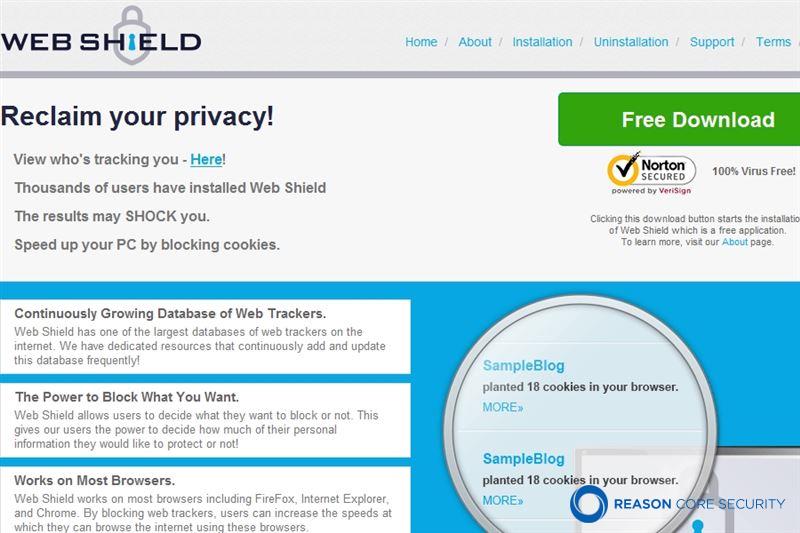
О программе
My Web Shield – агрессивный рекламный вирус, который даже не пытается замаскироваться под полезную программу. Хотя нет, название таки завуалировали. Данное ПО не только пичкает всевозможной рекламой пользователей, но и представляет ряд других опасностей.
- Смена настроек установленных программ. В каждом приложении есть функция обновления. Так вот, My Web Shield способен подменить адрес сервера для скачивания новых компонентов и версий, что вынудит приложение загрузить зараженный файл. Это увеличит площадь повреждения системы и позволит вирусу «захватывать новые территории».
- Нагрузка аппаратной составляющей. Вредоносное ПО прожорливо: оно использует существенные ресурсы компьютера для достижения своих целей. Высокая нагрузка на процессор и жесткий диск лишний раз подтвердят эту теорию.
- Перехват личных данных пользователя. Как уже известно, основная часть деятельности My Web Shield приходится на браузеры. Именно там люди ежедневно вводят логины и пароли для входа на разные сайты. И именно из-за вируса можно лишиться доступа к своим аккаунтам.
Пути заражения
Существует два способа заразиться рекламным клиентом.
-
Бандлинг. Это когда вместе с основной программой на жесткий диск устанавливаются вирусы. Такой «сюрприз» поджидает пользователей, которые пользуются файлообменниками и непроверенными сайтами.
Как удалить?
Вот мы и подобрались к самому основному.
Для этого сделайте следующее:
- Закройте все открытые приложения.
- Очистите папку Temp по пути С:AppdataLocal. Обратите внимание, что папка Appdata скрыта по умолчанию и для ее отображения измените настройки в «Панель управления» – «Параметры проводника» – «Вид» – «Показывать скрытые файлы, папки и диски».
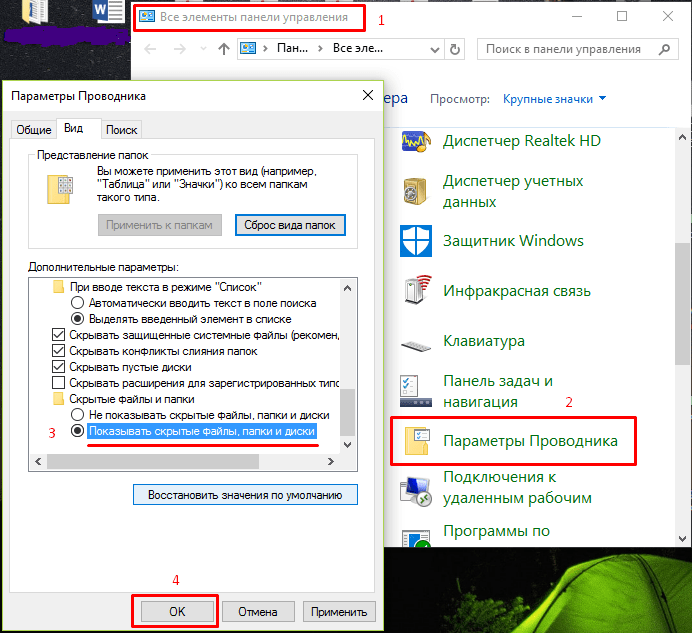
- Перейдите в «Этот компьютер» – «Удалить или изменить программу».

- Удалите My Web Shield и остальные недавно установленные приложения.
- Установите три приложения: AdwCleaner, UnHackMe и CCleaner.
- Запустите AdwCleaner, нажмите кнопку «Scan». После окончания процедуры кликните «Clean».

- Запустите UnHackMe и нажмите «Check Me Now». После окончания процедуры выберите «Clean».

- Проверьте ярлык браузера по умолчанию. При обнаружении лишней информации в виде ссылки – удалите ее.

- Проверьте сетевые настройки, а именно DNS-сервера. Если они изменились, установите первоначальные значения.
- Очистите реестр с помощью CCleaner.

- Перезагрузите компьютер.
Теперь вы знаете, что это за программа by My Web Shield и как ее удалить. Следуя вышеописанным рекомендациям рекламный клиент полностью покинет ваш ПК.
Как удалить My Web Shield
Как удалить My Web Shield
My Web Shield (также известный как MyWebShield) является рекламное приложение, которое должно защитить пользователей при просмотре в Интернете, переходе подозрительных веб-сайтов или страниц, которые подозреваются в хостинга угрожая содержание. Однако, несмотря на My Web Shield (также известный как MyWebShield) обещает сделать ваш веб-просмотр привычки более безопасным, эта программа не может быть как полезным, поскольку его авторы утверждают, что он будет. My Web Shield не связан с любой поставщик авторитетных антивирусного продукта, и это может означать, что свою базу данных о небезопасных страниц и источники угрожая содержание довольно бедны. Будучи не в состоянии предложить достаточную защиту, My Web Shield является также Объявлени поддержанная программный продукт, который может принести многочисленные рекламные объявления для всех активных веб браузера windows на компьютере, она установлена.
Используйте средство удаления вредоносных программ Spyhunter только для целей обнаружения. Узнайте больше о SpyHunter Spyware Detection Tool и шаги для удаления SpyHunter.
Объявления, связанные с My Web Shield часто может включать партнерской продукции и ссылки, Спонсированные Поиск результатов, в тексте объявления, баннеры, видео объявления и даже аудио рекламы. Содержание маркетинга что My Web Shield способствует может прикрыть конкретных разделов окна браузера, таким образом предотвращая доступ к части сайта, они в настоящее время просмотра пользователями. Раздражает и подрывной поведение My Web Shield является то, что пользователь не должен терпеть, и вот почему мы советуем жертв этого рекламного заботиться о My Web Shield и удаления с помощью надежных анти вредоносные утилиты немедленно. Продуктом современной анти-вредоносных программ следует удалить файлы и записи реестра My Web Shield из вашего компьютера быстро и положить конец «My Web Shield объявления», которые могут тревожным ваш веб-браузер сессий.
Инструкции по удалению руководство My Web Shield.
Используйте средство удаления вредоносных программ Spyhunter только для целей обнаружения. Узнайте больше о SpyHunter Spyware Detection Tool и шаги для удаления SpyHunter.
Удаление My Web Shield связанных приложений
Удалить из Windows 7 и Windows Vista
- Нажмите кнопку Пуск и выберите Панель управления.
- Выберите удалить программу и удалить My Web Shield.
Удалить с Windows XP
- Откройте меню Пуск и панель управления.
- Выберите Установка и удаление программ и удалить My Web Shield.
Удалить из Windows 8
- Одновременно нажмите клавишу Windows + R и введите в панели управления.
- Нажмите Enter и перейдите к удалить программу.
- Найдите нежелательных приложений и удалите My Web Shield.

Удаление браузеров My Web Shield
Удалите My Web Shield от Internet Explorer
- Запустите Internet Explorer и выберите значок шестеренки.

- Откройте Управление надстройками и удалить нежелательные extensons.

- Снова нажмите значок шестеренки и перейти к свойства обозревателя.
- На вкладке Общие замените текущую домашнюю страницу тот, который вы предпочитаете.

- Нажмите кнопку ОК.
- Нажмите значок шестеренки еще один раз и получить доступ к параметрам Интернет.
- Перейдите на вкладку Дополнительно и выберите Reset.

- Флажок и снова нажмите Reset.
Удалите My Web Shield от Mozilla Firefox
- Запустите браузер и откройте меню.
- Дополнения контакты и перейдите к Extensions.

- Удалите нежелательные расширения из списка.

- В то же время нажмите клавиши Alt + H.

- Выберите сведения об устранении неполадок и нажмите Сброс.

- Когда откроется диалоговое окно Новый, снова нажмите Reset.
Удалите My Web Shield от Google Chrome
- Запустите браузер и откройте меню.

- Выберите Инструменты и перейти к расширения.
- Выберите нежелательные дополнения и нажмите значок корзины рядом с ним.

- Снова получить доступ к меню и перейти к настройкам.
- Нажмите Управление поисковыми под Поиск и удаление текущего поиска.

- Выберите новый инструмент поиска.

- Откройте настройки и выберите пункт Показать дополнительные параметры.

- Коснитесь сброс настроек браузера, а затем нажмите Сброс еще раз для подтверждения ваших действий.
* SpyHunter сканера, опубликованные на этом сайте, предназначен для использования только в качестве средства обнаружения. более подробная информация о SpyHunter. Чтобы использовать функцию удаления, вам нужно будет приобрести полную версию SpyHunter. Если вы хотите удалить SpyHunter, нажмите здесь.
My Web Shield: что это за программа и как удалить ее с компьютера

Существует большое количество программ, которые заражают пользовательский компьютер под управлением Windows и агрессивно демонстрируют рекламу. Среди них одним из лидеров является вирусное приложение My Web Shield. Исходя из его названия, может сложиться впечатление, что оно служит для защиты компьютера от угроз из интернета, но на деле все наоборот. В рамках данной статьи мы рассмотрим, что это за программа My Web Shield, как она попадает на компьютер, чем может навредить и как ее удалить.
My Web Shield: что это за программа
Если говорить вкратце, то My Web Shield – это стандартный Malware-вирус, демонстрирующий пользователю дополнительную рекламу, которая не проходит никаких проверок. Соответственно, с помощью My Web Shield могут рекламироваться казино, сайты с порнографией, запрещенные препараты, зараженные ресурсы и многое другое, что не будет рекламировать ни одна уважающая себя рекламная сеть.

Приложение My Web Shield представляет для компьютера следующую опасность:
- Нагрузка на ресурсы компьютера, что приводит к снижению производительности. Программа My Web Shield занимает оперативную память и центральный процессор. Это может приводить к постоянной перезагрузке вкладок браузера и замедленной работе компьютера в целом;
- Заражение компьютера. Вирусное приложение My Web Shield способно не только показывать пользователю рекламу, но и загружать на его компьютер дополнительное вирусное ПО. Например, обновляя очередное приложение, пользователь может не заметить, что вирус My Web Shield подменил адреса сервера, с которого ведется загрузка файла, и он качает не полезную программу, а вирус;
- Демонстрация рекламы и самопроизвольный редирект страниц. Вирус My Web Shield способен демонстрировать пользователю рекламу самыми разными способами: дополнительные баннеры на сайте, pop-up баннеры при загрузке сайта, подмена домашней страницы браузера, перенаправление на рекламируемый ресурс при нажатии на стороннюю ссылку на любом сайте и многими другими вариантами.
Также не стоит забывать, что наличие вируса на компьютере – это всегда опасность увода личных данных пользователя. Вирус My Web Shield передает информацию о действиях пользователя на сервера разработчиков, и среди передаваемых данных непременно будут мелькать логины/пароли от сайтов, детали переписки, отправляемые и получаемые пользователем файлы и многое другое.
My Web Shield: как удалить вирус
К вопросу удаления вируса My Web Shield нужно подходить комплексно. Необходимо избавиться от программы не только на жестком диске компьютера, но и в браузере. Оставив следы заражения вирусом My Web Shield, велик риск, что он опять загрузится на компьютер.
Перед тем как приступить к устранению вируса My Web Shield, загрузите на компьютер приложения AdwCleaner, UnHackMe и CCleaner. Все их можно скачать бесплатно с официальных сайтов разработчиков. Загрузив и установив приложения, выполните следующие действия для удаления вируса My Web Shield:
- Закройте все браузеры и другие приложения, связанные с интернетом;
- Нажмите правой кнопкой мыши на «Пуск» и выберите пункт «Панель управления». Установите режим просмотра «Крупные значки» и выберите среди доступных опций «Параметры проводника»;
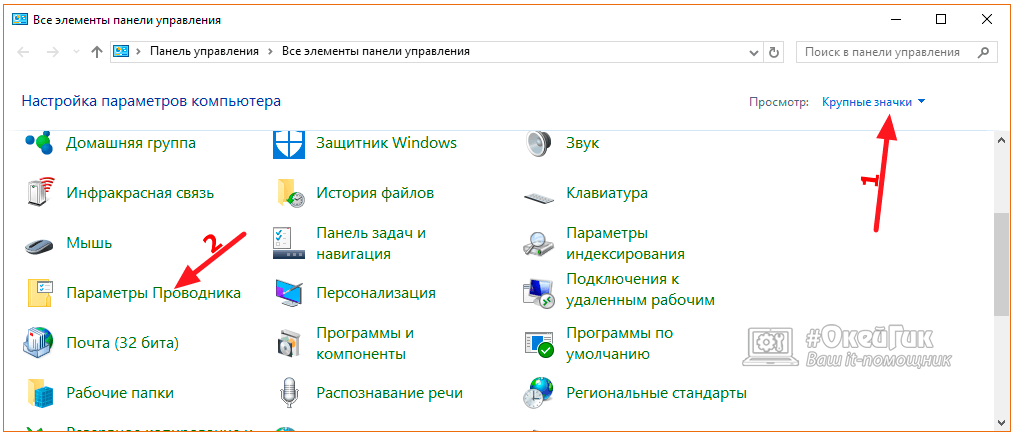
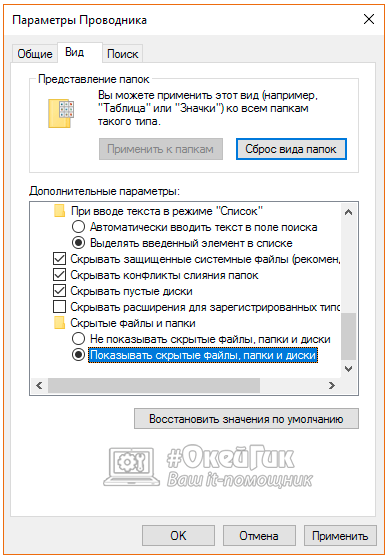
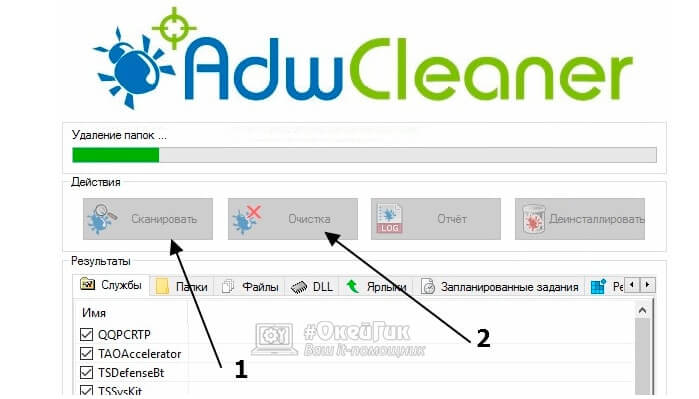
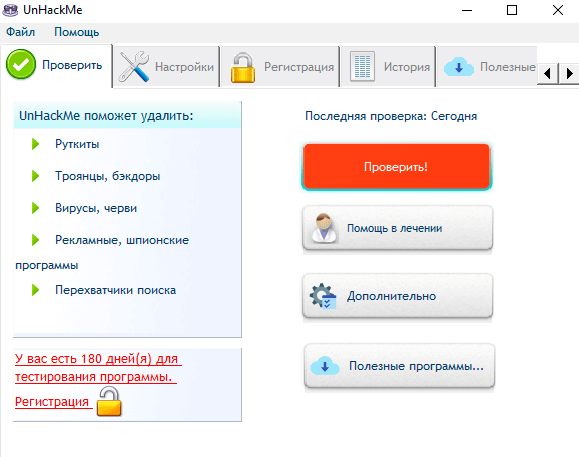
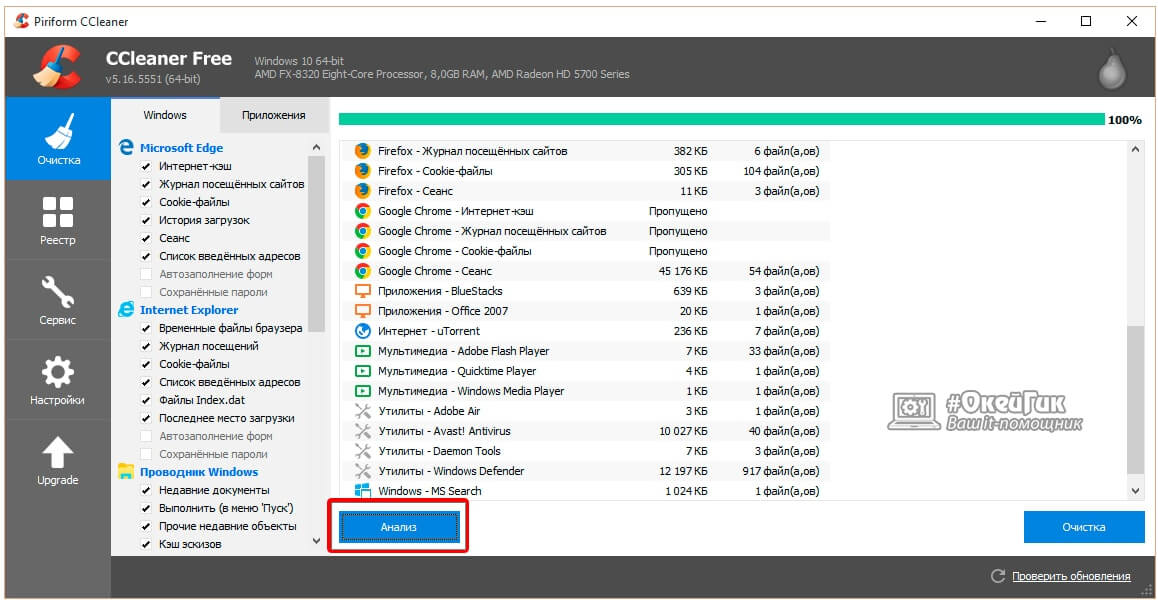
На этом можно считать удаление вируса My Web Shield с компьютера завершенным.
Как избежать заражения вирусом My Web Shield
Чаще всего вирус My Web Shield проникает на компьютер из-за невнимательности пользователя. Чтобы этого избежать, следует помнить:
- Внимательно смотрите, какие загруженные из интернета файлы вы запускаете. Например, если вы загружаете torrent-файл, он должен быть соответствующего расширения, а не .exe;
- При установке программ следите за «галочками» на пункте принятия пользовательского соглашения.
Также следует соблюдать стандартные правила безопасности в интернете: не переходить по сомнительным ссылкам, использовать антивирусы и загружать программы с официальных сайтов разработчиков.
Как удалить Web Shield (рекламное ПО)
Информация об угрозе 
Название угрозы: Web Shield
Исполяемый файл: WebShield.exe
Тип угрозы: Adware
Затронутые ОС: Win32/Win64 (Windows XP, Vista/7, 8/8.1, Windows 10)
Затронутые браузеры: Google Chrome, Mozilla Firefox, Internet Explorer, Safari
Способ заражения Web Shield
устанавливается на ваш компьютер вместе с бесплатными программами. Этот способ можно назвать «пакетная установка». Бесплатные программы предлагают вам установить дополнительные модули (Web Shield). Если вы не отклоните предложение установка начнется в фоне. Web Shield копирует свои файлы на компьютер. Обычно это файл WebShield.exe. Иногда создается ключ автозагрузки с именем Web Shield и значением WebShield.exe. Вы также сможете найти угрозу в списке процессов с именем WebShield.exe или Web Shield. также создается папка с названием Web Shield в папках C:Program Files или C:ProgramData. После установки Web Shield начинает показывать реламные баннеры и всплывающую рекламу в браузерах. рекомендуется немедленно удалить Web Shield. Если у вас есть дополнительные вопросы о Web Shield, пожалуйста, укажите ниже. Вы можете использовать программы для удаления Web Shield из ваших браузеров ниже.
Скачайте утилиту для удаления
Скачайте эту продвинутую утилиту для удаления Web Shield и WebShield.exe (загрузка начнется немедленно):
* Утилита для удаления был разработан компанией EnigmaSoftware и может удалить Web Shield автоматически. Протестирован нами на Windows XP, Windows Vista, Windows 7, Windows 8 и Windows 10. Триальная версия Wipersoft предоставляет функцию обнаружения угрозы Web Shield бесплатно.
Функции утилиты для удаления
- Удаляет файлы созданные Web Shield.
- Удаляет ключи реестра созданные Web Shield.
- Активируйте активную защиту для предотвращения заражения.
- Решите побочные проблемы с браузерами (реклама, перенаправления).
- Удаление гарантировано — если Wipersoft не справляется обратитесь за бесплатной поддержкой.
- Тех. поддержка в режиме 24/7 включена в предложение.
Скачайте Spyhunter Remediation Tool от Enigma Software
Скачайте антивирусные сканер способный удалить Web Shield и WebShield.exe (загрузка начнется немедленно):
Функции Spyhunter Remediation Tool
- Удаляет файлы созданные Web Shield.
- Удаляет ключи реестра созданные Web Shield.
- Устраняет браузерные проблемы.
- «Утилита для удаления тулбаров» поможет избавиться от нежелательных дополнений.
- Удаление гарантировано — если Spyhunter Remediation Tool не справляется обратитесь за бесплатной поддержкой.
- Тех. поддержка в режиме 24/7 включена в предложение.
We noticed that you are on smartphone or tablet now, but you need this solution on your PC. Enter your email below and we’ll automatically send you an email with the downloading link for Web Shield Removal Tool, so you can use it when you are back to your PC.
Наша служба тех. поддержки удалит Web Shield прямо сейчас!
Здесь вы можете перейти к:
Как удалить Web Shield вручную
Проблема может быть решена вручную путем удаления файлов, папок и ключей реестра принадлежащих угрозе Web Shield. Поврежденные Web Shield системные файлы и компоненты могут быть восстановлены при наличии установочного пакета вашей операционной системы.
Чтобы избавиться от Web Shield, необходимо:
1. Остановить следующие процессы и удалить соответствующие файлы:
- WebShield.exe
- WebShieldService.exe
- WebShield64.exe
- Uninstall.exe
Предупреждение: нужно удалить только файлы с именами и путями указанными здесь. В системе могут находится полезные файлы с такими же именами. Мы рекомендуем использовать утилиту для удаления Web Shield для безопасного решения проблемы.
2. Удалить следующие вредоносные папки:
- %ProgramData%webshield
- %ALLUSERSPROFILE%Application DataWebShield
- %ALLUSERSPROFILE%WebShield
3. Удалить следующие вредоносные ключи реестра и значения:
Предупреждение: если указано значение ключа реестра, значит необходимо удалить только значение и не трогать сам ключ. Мы рекомендуем использовать для этих целей утилиту для удаления Web Shield.
Удалить программу Web Shield и связанные с ней через Панель управления
Мы рекомендуем вам изучить список установленных программ и найти Web Shield а также любые другие подозрительные и незнакомы программы. Ниже приведены инструкции для различных версий Windows. В некоторых случаях Web Shield защищается с помощью вредоносного процесса или сервиса и не позволяет вам деинсталлировать себя. Если Web Shield не удаляется или выдает ошибку что у вас недостаточно прав для удаления, произведите нижеперечисленные действия в Безопасном режиме или Безопасном режиме с загрузкой сетевых драйверов или используйте утилиту для удаления Web Shield.
Windows 10
- Кликните по меню Пуск и выберите Параметры.
- Кликните на пункт Система и выберите Приложения и возможности в списке слева.
- Найдите Web Shield в списке и нажмите на кнопку Удалить рядом.
- Подтвердите нажатием кнопки Удалить в открывающемся окне, если необходимо.
Windows 8/8.1
- Кликните правой кнопкой мыши в левом нижнем углу экрана (в режиме рабочего стола).
- В открывшимся меню выберите Панель управления.
- Нажмите на ссылку Удалить программу в разделе Программы и компоненты.
- Найдите в списке Web Shield и другие подозрительные программы.
- Кликните кнопку Удалить.
- Дождитесь завершения процесса деинсталляции.
Windows 7/Vista
- Кликните Пуск и выберите Панель управления.
- Выберите Программы и компоненты и Удалить программу.
- В списке установленных программ найдите Web Shield.
- Кликните на кнопку Удалить.
Windows XP
- Кликните Пуск.
- В меню выберите Панель управления.
- Выберите Установка/Удаление программ.
- Найдите Web Shield и связанные программы.
- Кликните на кнопку Удалить.
Удалите дополнения Web Shield из ваших браузеров
Web Shield в некоторых случаях устанавливает дополнения в браузеры. Мы рекомендуем использовать бесплатную функцию «Удалить тулбары» в разделе «Инструменты» в программе Spyhunter Remediation Tool для удаления Web Shield и свяанных дополнений. Мы также рекомендуем вам провести полное сканирование компьютера программами Wipersoft и Spyhunter Remediation Tool. Для того чтобы удалить дополнения из ваших браузеров вручную сделайте следующее:
Internet Explorer
- Запустите Internet Explorer и кликните на иконку шестеренки в верхнем правом углу
- В выпадающем меню выберите Настроить надстройки
- Выберите вкладку Панели инструментов и расширения.
- Выберите Web Shield или другой подозрительный BHO.
- Нажмите кнопку Отключить.
Предупреждение: Эта инструкция лишь деактивирует дополнение. Для полного удаления Web Shield используйте утилиту для удаления Web Shield.
Google Chrome
- Запустите Google Chrome.
- В адресной строке введите chrome://extensions/.
- В списке установленных дополнений найдите Web Shield и кликните на иконку корзины рядом.
- Подтвердите удаление Web Shield.
Mozilla Firefox
- Запустите Firefox.
- В адресной строке введите about:addons.
- Кликните на вкладку Расширения.
- В списке установленных расширений найдите Web Shield.
- Кликните кнопку Удалить возле расширения.
Защитить компьютер и браузеры от заражения
Рекламное программное обеспечение по типу Web Shield очень широко распространено, и, к сожалению, большинство антивирусов плохо обнаруживают подобные угрозы. Чтобы защитится от этих угроз мы рекомендуем использовать SpyHunter, он имеет активные модули защиты компьютера и браузерных настроек. Он не конфликтует с установленными антивирусами и обеспечивает дополнительный эшелон защиты от угроз типа Web Shield.












